
Tartalomjegyzék:
- 1. lépés: A projekthez szükséges alkatrészek és szoftverek
- 2. lépés: A hordozható TV / DVD -lejátszó feltörése
- 3. lépés: A hangszűrő elkészítése
- 4. lépés: A projekthez szükséges szoftver beállítása
- 5. lépés: Az audio konfigurálása a Rapberry Pi Zero számára
- 6. lépés: Ha a Gpio Readall parancs nem működik
- 7. lépés: Játék betöltése ebbe a laptopba
- 8. lépés: Következtetés és további ötletek ehhez a projekthez
- Szerző John Day [email protected].
- Public 2024-01-30 09:42.
- Utoljára módosítva 2025-01-23 14:48.



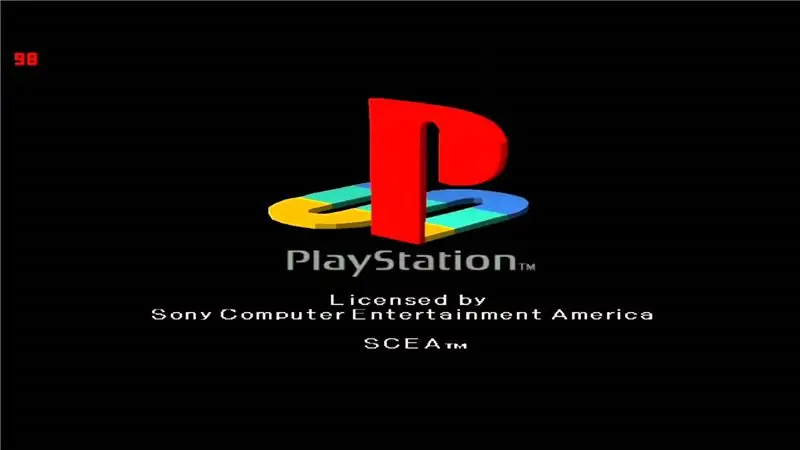
Helló srácok! Ebben az oktatóanyagban megtanulunk hordozható játék laptopot építeni a Raspberry Pi segítségével. Amikor azt mondom, hogy játék laptop, nem a piacon értékesített csúcskategóriás laptopra gondolok. Ezen a laptopon egyébként nem fog tudni Windows -os játékokat játszani. De képes lenne játszani az összes Retro Játékot. Tehát jól sejtette, hogy Retropie képet fogok használni ehhez a projekthez. Mielőtt elkezdené olvasni ezt az oktatható anyagot, javaslom, hogy nézze meg a projekthez készített youtube videót.
1. lépés: A projekthez szükséges alkatrészek és szoftverek



Tehát ennek a projektnek az elkészítéséhez hordozható TV / DVD -lejátszót használhat, amelyet a házában fekve találhat, vagy kölcsönözhet nagylelkű barátjától. Akkor szüksége lesz a málna pi -re, nyilvánvalóan minden málna pi megteszi, de használni fogom málna pi nulla w. Ha most a málna nullát fogja használni, mint én, akkor egy további áramköri lapot kell készítenie a hanghoz, mivel nem rendelkezik olyan audio csatlakozóval, mint a málna pi 3.
A hangkártyához a következőkre lesz szüksége:
- Két 270 ohmos ellenállás
- Két 150 ohmos ellenállás
- Két 33 nF kerámia kondenzátor
- Két 10 uF elektrolit kondenzátor
Ezeken kívül szükség lesz néhány férfi és női fejlécre is. Néhány vezeték és egy prototípus -NYÁK.
A retropie képet innen is le kell töltenie:
A kép SD-KÁRTYÁRA történő betöltéséhez szüksége lesz Win32 Disk Imagerre, vagy akár az Etcher is elvégzi a munkát.
A Win32 Disk Imager letölthető innen:
és Etcher innen:
2. lépés: A hordozható TV / DVD -lejátszó feltörése


Erre a lépésre nincs szükség, ha a hordozható DVD -lejátszó AV video bemenettel rendelkezik, akkor egy kicsit könnyebb az élete, és kihagyhatja ezt a lépést.
Ez a rész néhány ember számára nehéz lehet, de ha megpróbálod, biztosan megtalálod a módját. Meg kell találni egy vezetéket / utat, amelyen keresztül a processzor továbbítja a videó jelet a kijelző IC -hez. A processzor gyakran a legnagyobb chip, amelyet talál, és több tűvel rendelkezik. Néhány hordozható DVD -lejátszó külön áramköri kártyával rendelkezik a kijelzőhöz (mint az enyém). Ezután már csak feltörni kell az alaplapot a kijelzőpanellel összekötő kábelt. Esetemben az összekötő kábel kivezetése az áramköri lapra volt nyomtatva. De ha nem az Ön esetében, akkor csak Google -lal keresse meg a kijelző IC -jét.
Amint az a fenti képen is látható, a csatlakozó kábeleim érintkezői a kijelzőpanelen vannak megadva. Három tűt találtam érdekesnek, ezek a TV/AV, TV, Y (lásd a fenti képeket). A TV/AV a TV és a DVD mód közötti váltásra szolgál. A TV a TV videó bemenete, az Y pedig a DVD video bemenet. Esetemben a TV bemenetet választom, mivel az jobb minőségű kijelzőt adott. Tehát csak elvágtam a TV vezetékét, és lecseréltem a málna pi kimenetére.
Ha sikeresen elvégezte ezt a lépést, akkor gratulálunk, mivel ez volt a legnehezebb lépés, és a további lépések nagyon egyszerűek.
3. lépés: A hangszűrő elkészítése
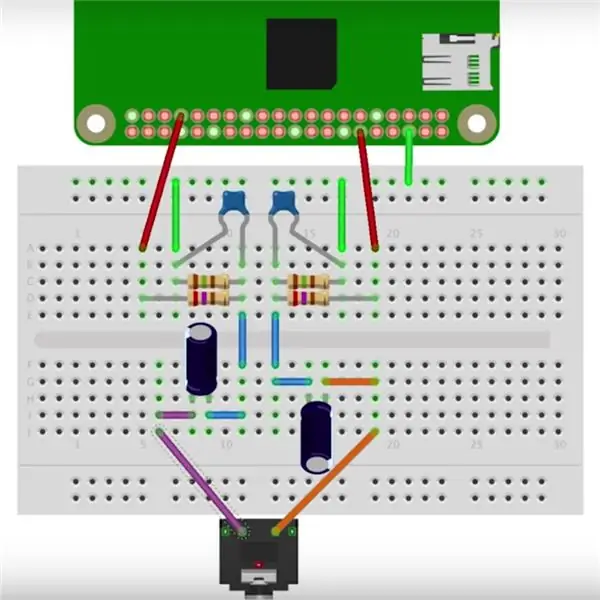
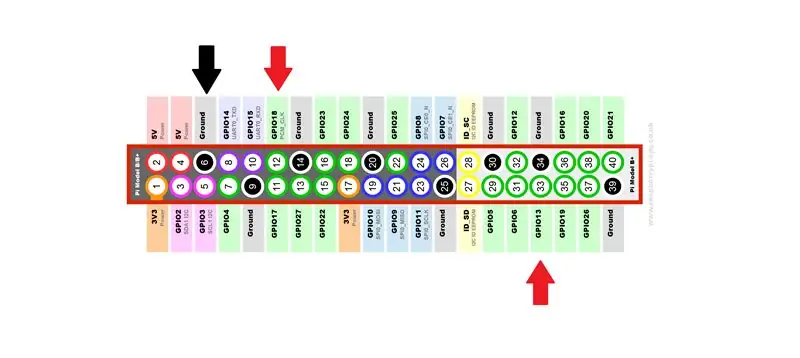

Ehhez az adafruit webhelyére hivatkoztam:
Ez a lépés csak akkor szükséges, ha a málna pi nullát használja, mivel a málna pi nulla nem rendelkezik beépített hangszűrővel.
Az áramkör a gpio 13 -at és a gpio 18 -at egyaránt használja a sztereó kimenethez. de csak a gpio 18 -at használtam, mivel nem bánom a mono hangkimenetet. Csatlakoztattam a szűrő kimenetét a hordozható DVD -lejátszóm fedélzeti audió erősítőjéhez. Kérjük, vegye figyelembe, hogy audioerősítőre van szüksége, ha nem tudja használni a fedélzeti erősítőt, akkor audioerősítőt kell készítenie. Az audio szűrő kimenetét nem csatlakoztathatja közvetlenül a hangszóróhoz.
4. lépés: A projekthez szükséges szoftver beállítása
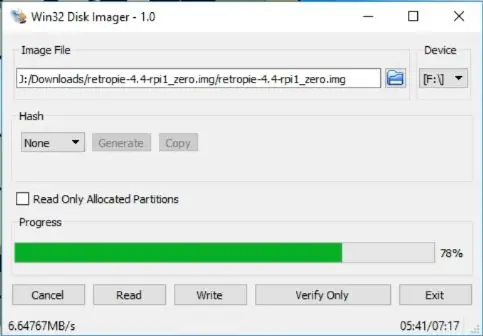
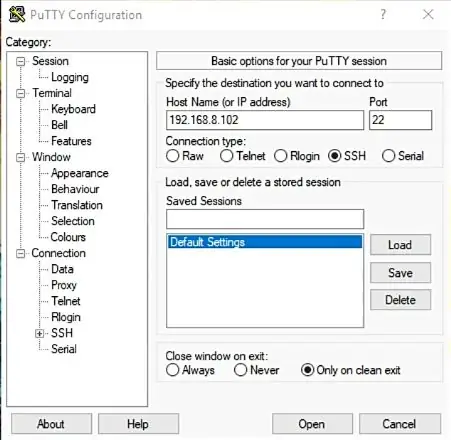
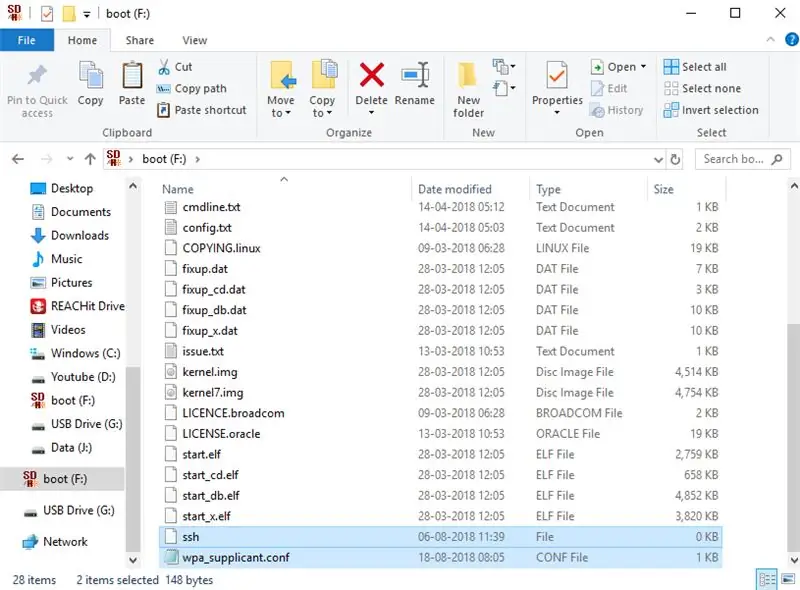
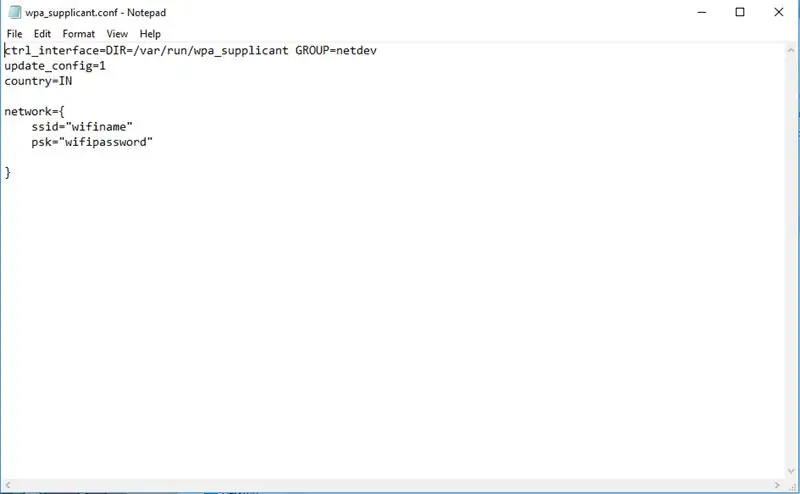
Itt az ideje, hogy teszteljük, működik -e a hangunk, de előtte le kell villannunk a Retropie képet az sdcard kártyára, ezt a képet letöltheti a Retropie hivatalos webhelyéről innen (https://retropie.org.uk /) A villogáshoz Win32 Disk Imagert használtam, de az Etcher segítségével is elvégezheti a munkát.
A Win32 Disk Imager programot rendszergazdai módban kell megnyitnia, válassza ki a Retropie képfájlt. Válassza ki az SD-CARD meghajtó betűjelét a legördülő listából, majd kattintson az írás gombra.
Most csatlakoztatnia kell a málna pi nullát a hálózatához, és engedélyeznie kell az SSH -t. Így monitor nélkül, figyelmen kívül hagyva végezze el ezt a lépést. A memóriakártya rendszergazdai könyvtárában két fájlt kell létrehoznia: wpa_supplicant.conf és ssh. Vagy csak töltse le őket alulról. Módosítania kell a wpa_supplicant.conf fájlt az országkód, a wifi név és a jelszó megadásával. Ezután másolja ezt a két fájlt a rendszerindító könyvtárba. Ezután helyezze az SD-kártyát a málna pi-ba, és automatikusan csatlakoznia kell a wifi hálózathoz.
Ezután keresse meg a raspberry pi IP-címét, én erre a célra a Advanced IP Scanner-t (https://www.advanced-ip-scanner.com/) használom.
Ideje SSH -t tenni a málna pi -be. Windows felhasználóknak a Putty nevű szoftvert ajánlom (https://www.putty.org/). Linux felhasználók számára ezt a parancsot beírva használhatja a terminált
ssh pi@ip_cím
Például, ha a Raspberry pi IP -címe 192.168.8.102, akkor ezt a parancsot kell használnom ssh [email protected]
Az alapértelmezett bejelentkezési felhasználó a pi, az alapértelmezett jelszó pedig a málna.
5. lépés: Az audio konfigurálása a Rapberry Pi Zero számára
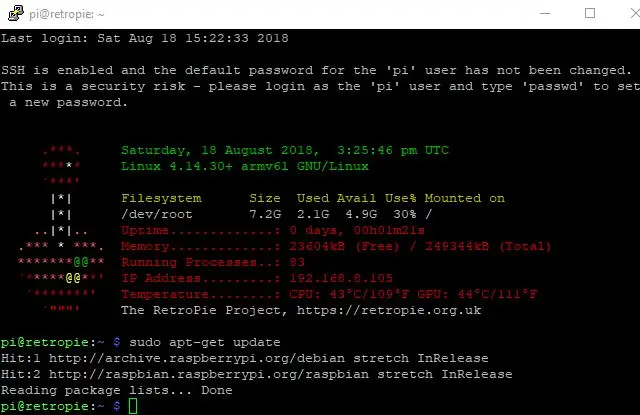
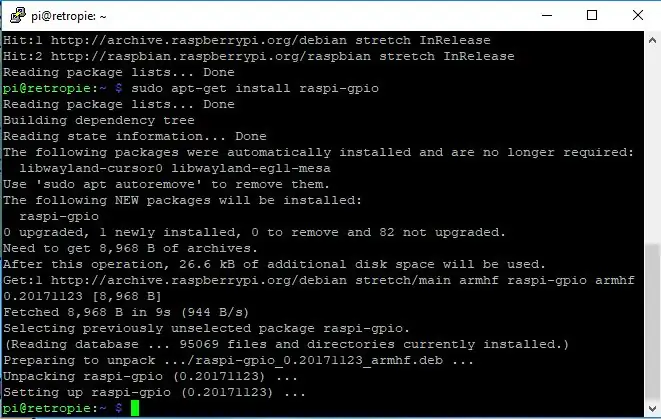
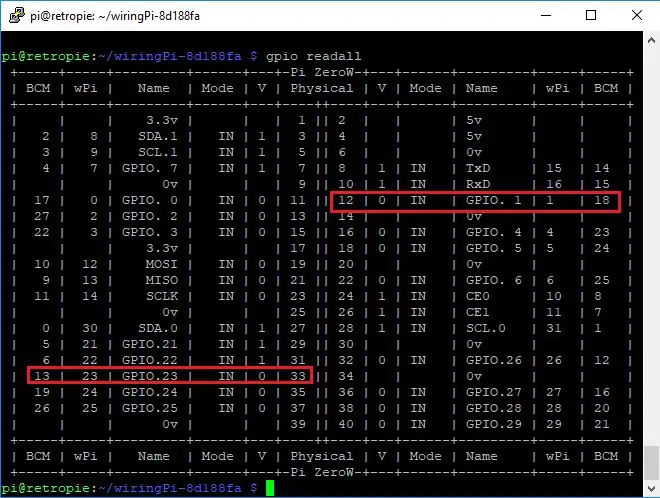
Hogy megkíméljem Önt ettől a szoftverproblémától, létrehoztam egy képet az előre konfigurált SD-CARD-ról. Csak töltse le (https://drive.google.com/file/d/1uBkISlCsInqCkeoxKhDdvfD1C9_mzKkE/view?usp=sharing/), és villanjon fel képet az SD-KÁRTYÁN, akkor kihagyhatja ezt a lépést és a következő utasítást. De ha valamit meg akar tanulni, akkor azt javaslom, hogy olvassa el ezt a lépést.
Ebben a lépésben teljes mértékben erre az adafruit oktatóanyagra gondolok (https://learn.adafruit.com/adding-basic-audio-oup…).
Tehát az ötlet az, hogy az eredeti málna pi one és a málna pi nulla hasonló processzort használ, de az eredeti málna pi volt a hangkimenettel, tehát mivel hasonló processzoruk van, a málna pi nullának hangkimenettel kell rendelkeznie, de a probléma mivel nincsenek csapjaink: PWM0 (#40) és PWM1 (45. pin) [Ezeket a tűket használják a Raspberry Pi One hangjának lejátszásához]. irányítsa ezeket a jeleket a GPIO 18 és a GPIO 13 felé a málna pi nullán.
Miután csatlakoztunk az SSH használatával, írja be a következő parancsokat
sudo apt-get update
sudo apt-get install raspi-gpio wiringpi
majd írja be a gpio readall parancsot
Ha ez nem működik, akkor a raspi-gpio-t saját maga kell felépítenie, kérjük, olvassa el a következő lépést.
A gpio readall parancs megadja a tű módot és állapotot minden tűhöz. Az általunk érdekelt csapok a GPIO 13 és a GPIO 18. Az alapértelmezett mód IN lesz, ezt az üzemmódot ALT0 és ALT5 értékre kell állítanunk.
Ehhez szükségünk van egy gpio_alt nevű szoftverre. Az idő megtakarítása érdekében már összeállítottam nektek. Csak töltse le a zip fájlt, és másolja ki a raspberry pi otthoni mappájába. (A fenti képeken bemutattam, hogyan lehet ezt a gpio_alt.c -t lefordítani a gcc -o gpio_alt gpio_alt.c használatával)
Ezután írja be ezeket a parancsokat:
sudo chown gyökér: root gpio_alt
sudo chmod u+s gpio_alt
sudo mv gpio_alt/usr/local/bin/
gpio_alt -p 13 -f 0
gpio_alt -p 18 -f 5
Most írja be a gpio readall parancsot, és látni fogja, hogy a GPIO 13 és a GPIO 18 pin mód ALT0 és ALT5 értékre változik.
majd írja be a sudo raspi-config parancsot
nyissa meg a speciális beállításokat. Ezután lépjen az audióhoz, és válassza ki a 3,5 mm -es („fejhallgató”) jack opciót.
Gépelje be az alsamixer parancsot, és növelje a hangerőt a felfelé mutató nyílgomb megnyomásával. Ezután lenyomhatja az Esc billentyűt a mentéshez és a kilépéshez
Most, hogy automatizáljuk ezt a folyamatot minden alkalommal, amikor a málna pi elindul
Írja be a sudo nano /root/pwmaudio.sh parancsot
Ezt másold bele:
#!/bin/bash
/usr/local/bin/gpio_alt -p 13 -f 0
/usr/local/bin/gpio_alt -p 18 -f 5
A mentéshez nyomja meg a ctrl+o, majd a kilépéshez a ctrl+x gombot.
futtassa a sudo chmod +x /root/pwmaudio.sh parancsot, majd hozzon létre egy másik szkriptet a sudo nano /lib/systemd/system/pwmaudio.service paranccsal
és ezt ragaszd bele
[Mértékegység]
Leírás = PWM Audio Service
[Szolgáltatás]
ExecStart =/root/pwmaudio.sh
StandardOutput = null
[Telepítés]
WantedBy = többfelhasználós.cél
Alias = pwmaudio.szolgáltatás
Mentse a fájlt a ctrl+o billentyűkombinációval. Ha ez megtörtént, indítsa el ezt a szolgáltatást a parancs beírásával.
sudo systemctl engedélyezze a pwmaudio.service szolgáltatást
sudo systemctl indítsa el a pwmaudio.service szolgáltatást
majd végezze el a sudo újraindítást, és készen állunk a szoftver konfigurálására.
6. lépés: Ha a Gpio Readall parancs nem működik
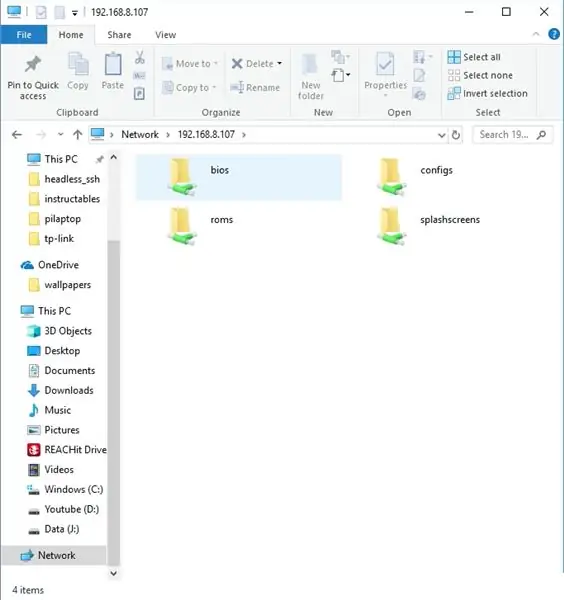
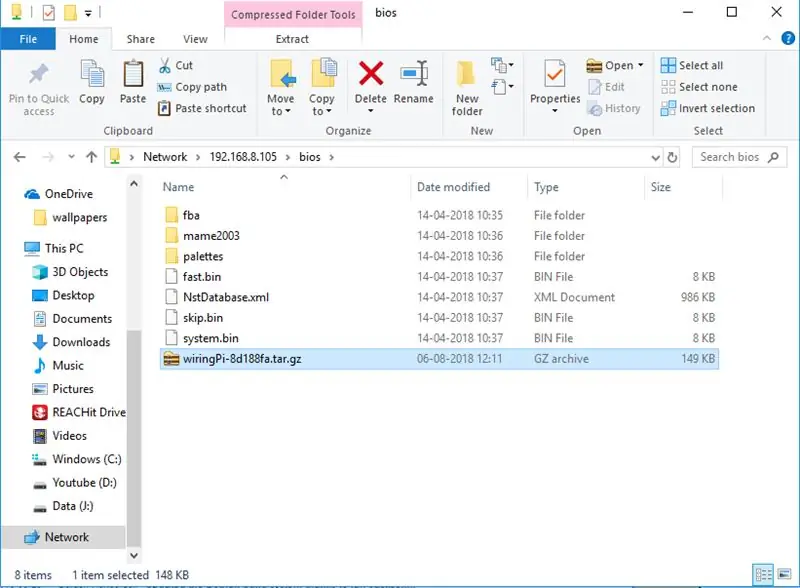
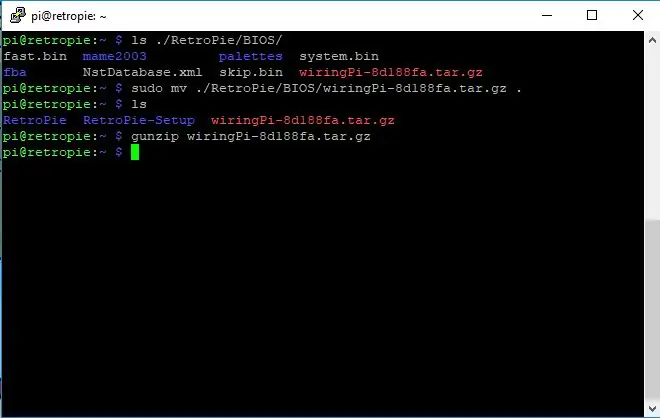
Lehetséges, hogy a gpio readall parancs egyeseknél nem működik, ezért ebben a lépésben mi magunk építjük fel a gpio csomagot.
Először le kell töltenünk a legújabb pillanatképet a wiringPi Git repóból: (https://git.drogon.net/?p=wiringPi;a=summary). A verzióm a wiringPi-8d188fa.tar.gz.
Ezt a fájlt át kell másolnunk a málna pi. -8d188fa.tar.gz fájlt a BIOS mappába.
Ezután írja be az SSH -t a málna pi -be, és írja be:
ls./RetroPie/BIOS/
Ezzel látni fogja a wiringPi-8d188fa.tar.gz fájlt.
mv./RetroPie/BIOS/wiringPi-8d188fa.tar.gz./
Bontsa ki a fájlt a következő parancsokkal:
gunzip huzalozásPi-8d188fa.tar.gz
tar -xvf vezetékekPi -8d188fa.tar
Ezután lépjen be a wiringPi-8d188fa könyvtárba, és telepítse a szoftvert:
cd huzalozásPi-8d188fa
./épít
és írja be a gpio readall parancsot, és működni fog.
7. lépés: Játék betöltése ebbe a laptopba
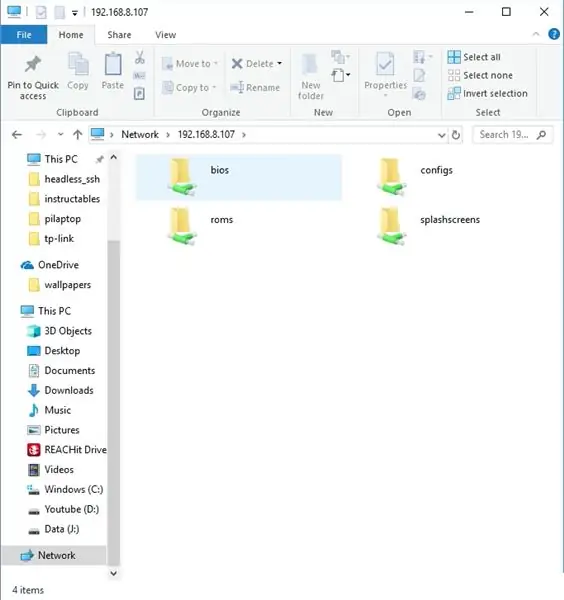
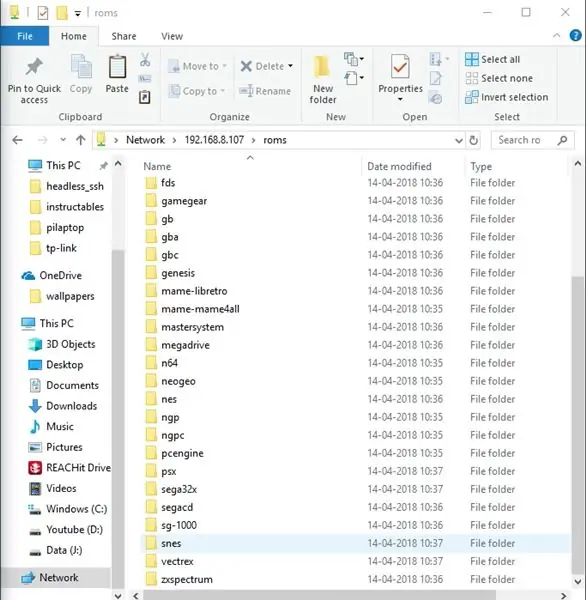
Ha játékot szeretne betölteni ebbe a laptop megnyitott fájlkezelőbe, kattintson a cím oszlopra, és írja be a / parancsot, majd a raspberry pi IP -címét.
például ha az IP -címem 192.168.8.102, akkor be kell írnom a / 192.168.8.102 címet a cím oszlopba, majd nyissa meg a ROM mappát, majd másolja be a játékot ide, mivel a játékom olyan típusú, mint a snes, amelyet a snes mappába másoltam.
8. lépés: Következtetés és további ötletek ehhez a projekthez

Végül csatlakoztattam ezt az usb billentyűzetet a rasberry pi -hez, és a billentyűzet konfigurálása után újraindítottam a málna pi -t. Jó projekt lett, miután megnéztem, ahogy az öcsém játszik vele.
Ennek a projektnek a végrehajtásakor sok ötletem támadt, amelyek nagy részét nem tudtam megvalósítani, mivel a hordozható DVD -lejátszó háttérvilágítású invertere leállt.
Az egyik ötlet az volt, hogy a hordozható DVD -lejátszó meglévő gombjait használja billentyűzet helyett. A második ötlethez volt egy infravörös játék joystickom, amit össze akartam kapcsolni a Retropie-val. A hordozható DVD -lejátszó meglévő IR -vevőjét használtam, és a LIRC (Linux Infrared Remote Control) (https://www.lirc.org/) szoftver segítségével le tudtam szerezni a billentyűzet megnyomásait a vezérlőről, és még egy kis módosítás lehetővé teszi számomra hogy ezt az IR joystickot használja a Retropie -val.
Határozottan készítek erről egy videót és egy tanulságos dolgot, amint megkapom az új háttérvilágítású invertert, ezért ne felejtse el feliratkozni a Jovi Tech youtube csatornámra.
Ajánlott:
Puha játék Bluetooth kocka és Android játék fejlesztése az MIT App Inventor segítségével: 22 lépés (képekkel)

Puha játék Bluetooth kocka és Android játék fejlesztése az MIT App Inventor segítségével: A kockajátéknak különböző módszerei vannak 1) Hagyományos játék fa vagy sárgaréz kockákkal. 2) Játssz mobilon vagy PC -n a mobil vagy a PC által véletlenszerűen létrehozott kockával. fizikailag játszani a kockával, és mozgatni az érmét a mobilon vagy a számítógépen
Simon játék - szórakoztató játék!: 5 lépés

Simon Game - Szórakoztató játék !: Referencia: IttHosszú hétvége után valóban keményen kell próbálnia elvégezni az összes feladatot és munkát, amelyekért Ön felelős. Itt az ideje, hogy edzjük az agyunkat, nem? Az unalmas és értelmetlen játékok mellett van egy Simon Game nevű játék
Hordozható játék PC bőröndben: 7 lépés (képekkel)

Hordozható játék PC bőröndben: Megjegyzés: a lépések csak néhány fontos tippet emelnek ki. Kérjük, nézze meg a videót (lent) a teljes építési folyamathoz. Ebben az utasításban bemutatom, hogyan lehet egy régi szerszámtartót (vagy bőröndöt) hűvös megjelenésű hordozható játék PC-vé alakítani. Nincs szükség speciális
Minion Cubecraft játék (zseblámpa játék): 4 lépés

Minion Cubecraft játék (A zseblámpa játéka): Régóta fáklyát akartam készíteni, hogy sötétben is használhassam, de az ötlet, hogy csak egy hengeres alakú tárgy legyen, csak be-ki kapcsolóval, ellenállt, hogy ne csináljam. Túl mainstream volt. Aztán egy napon a bátyám hozott egy kis NYÁK -ot
A játék megvásárlása előtt ellenőrizheti, hogy fut -e egy játék a számítógépén .: 4 lépés

Hogyan lehet ellenőrizni, hogy a játék fut -e a számítógépen, mielőtt megvásárolná a játékot.: Nemrégiben beszereztem egy barátomtól a Call of Duty 4 -et (lehet, hogy ingyen), mert nem fut a számítógépén. Nos, a számítógépe meglehetősen új, és megdöbbentett, miért nem fut. Így pár órányi internetes keresés után találtam rá
